நூலாசிரியர்:
Roger Morrison
உருவாக்கிய தேதி:
7 செப்டம்பர் 2021
புதுப்பிப்பு தேதி:
1 ஜூலை 2024
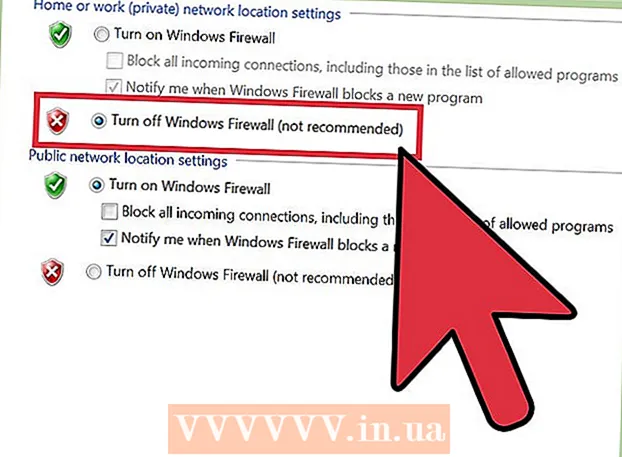
உள்ளடக்கம்
- அடியெடுத்து வைக்க
- 2 இன் பகுதி 1: உங்கள் நெட்ஜியர் திசைவிக்கு உள்நுழைகிறது
- பகுதி 2 இன் 2: நெட்ஜியரில் உள்நுழைவை சரிசெய்தல்
உங்கள் நெட்ஜியர் திசைவிக்கு உள்நுழைவது உங்கள் திசைவியின் இயல்புநிலை பயனர்பெயர் மற்றும் கடவுச்சொல்லை மாற்றுவதற்கும், உங்கள் பிணைய விருப்பங்களை சரிசெய்வதற்கும், பாதுகாப்பை இறுக்குவதற்கும், பெற்றோரின் கட்டுப்பாடுகள் போன்ற அம்சங்களை செயல்படுத்துவதற்கும் உங்களுக்கு திறனை வழங்குகிறது. இயல்புநிலை உள்நுழைவு நற்சான்றிதழ்கள் எந்த நெட்ஜியர் திசைவிக்கும் ஒரே மாதிரியானவை.
அடியெடுத்து வைக்க
2 இன் பகுதி 1: உங்கள் நெட்ஜியர் திசைவிக்கு உள்நுழைகிறது
 இயல்புநிலை உள்நுழைவு தகவலுடன் உங்கள் நெட்ஜியர் திசைவியின் அடிப்பகுதியில் ஸ்டிக்கரைக் கண்டறியவும். பெரும்பாலான நெட்ஜியர் திசைவிகள் இயல்புநிலை அணுகல் முகவரி, இயல்புநிலை பயனர்பெயர் மற்றும் கடவுச்சொல் ஆகியவற்றுடன் பெயரிடப்பட்டுள்ளன.
இயல்புநிலை உள்நுழைவு தகவலுடன் உங்கள் நெட்ஜியர் திசைவியின் அடிப்பகுதியில் ஸ்டிக்கரைக் கண்டறியவும். பெரும்பாலான நெட்ஜியர் திசைவிகள் இயல்புநிலை அணுகல் முகவரி, இயல்புநிலை பயனர்பெயர் மற்றும் கடவுச்சொல் ஆகியவற்றுடன் பெயரிடப்பட்டுள்ளன.  உங்கள் கணினியில் உலாவியைத் திறந்து இதற்குச் செல்லவும்: http://routerlogin.net.
உங்கள் கணினியில் உலாவியைத் திறந்து இதற்குச் செல்லவும்: http://routerlogin.net. - .Net இல் முடிவடையும் URL உள்நுழைவு புலங்களுடன் ஒரு பக்கத்தைக் காட்டாவிட்டால், http://www.routerlogin.com, http://192.168.0.1 அல்லது http://192.168.1.1 ஐ முயற்சிக்கவும்.
- உங்கள் திசைவியுடன் நீங்கள் கம்பியில்லாமல் இணைக்கப்படவில்லை என்றால், உங்கள் கணினிக்கும் திசைவிக்கும் இடையே நேரடி இணைப்பை ஏற்படுத்த ஈத்தர்நெட் கேபிளைப் பயன்படுத்தவும்.
 பயனர்பெயர் புலத்தில் "நிர்வாகி" என்று தட்டச்சு செய்து கடவுச்சொல் புலத்தில் "கடவுச்சொல்" என தட்டச்சு செய்க. இவை நெட்ஜியர் திசைவிகளுக்கான இயல்புநிலை உள்நுழைவு சான்றுகள்.
பயனர்பெயர் புலத்தில் "நிர்வாகி" என்று தட்டச்சு செய்து கடவுச்சொல் புலத்தில் "கடவுச்சொல்" என தட்டச்சு செய்க. இவை நெட்ஜியர் திசைவிகளுக்கான இயல்புநிலை உள்நுழைவு சான்றுகள். - இயல்புநிலை உள்நுழைவு தகவல் செயல்படவில்லை என்றால், பயனர்பெயர் மற்றும் கடவுச்சொல் மாற்றப்பட்டு இயல்புநிலை தகவலிலிருந்து வேறுபட்டிருக்கலாம். இந்த கட்டுரையின் இரண்டாம் பாகத்தைத் தொடரவும், படி 1 இல் கோடிட்டுக் காட்டப்பட்டுள்ளபடி உங்கள் நெட்ஜியர் திசைவியை அதன் இயல்புநிலை அமைப்புகளுக்கு மீட்டமைக்க அங்கு கோடிட்டுள்ள படிகளைப் பின்பற்றவும்.
 உள்நுழைவு விவரங்களை உள்ளிட்டு "சரி" என்பதைக் கிளிக் செய்க. நீங்கள் இப்போது உங்கள் திசைவிக்கு உள்நுழைந்துள்ளீர்கள், மேலும் விரும்பியபடி அமைப்புகளை மாற்றலாம்.
உள்நுழைவு விவரங்களை உள்ளிட்டு "சரி" என்பதைக் கிளிக் செய்க. நீங்கள் இப்போது உங்கள் திசைவிக்கு உள்நுழைந்துள்ளீர்கள், மேலும் விரும்பியபடி அமைப்புகளை மாற்றலாம்.
பகுதி 2 இன் 2: நெட்ஜியரில் உள்நுழைவை சரிசெய்தல்
 உங்கள் நெட்ஜியர் திசைவியை மீட்டமைக்கவும் இயல்புநிலை உள்நுழைவு விவரங்கள் வேலை செய்யவில்லை என்றால். உங்கள் திசைவியை மீட்டமைப்பது அசல் தொழிற்சாலை அமைப்புகளை மீட்டமைக்கும், அத்துடன் பயனர்பெயர் மற்றும் கடவுச்சொல்லை மீட்டமைக்கும்.
உங்கள் நெட்ஜியர் திசைவியை மீட்டமைக்கவும் இயல்புநிலை உள்நுழைவு விவரங்கள் வேலை செய்யவில்லை என்றால். உங்கள் திசைவியை மீட்டமைப்பது அசல் தொழிற்சாலை அமைப்புகளை மீட்டமைக்கும், அத்துடன் பயனர்பெயர் மற்றும் கடவுச்சொல்லை மீட்டமைக்கும். - உங்கள் திசைவியை மீண்டும் இயக்கி, உங்கள் திசைவியின் பின்புறத்தில் உள்ள "தொழிற்சாலை அமைப்புகளை மீட்டமை" பொத்தானைத் தேடுங்கள்.
- பவர் விளக்குகள் ஒளிரும் வரை "தொழிற்சாலை அமைப்புகளை மீட்டமை" பொத்தானை குறைந்தது ஏழு வினாடிகள் அழுத்திப் பிடிக்க பேனா அல்லது பேப்பர் கிளிப்பைப் பயன்படுத்தவும்.
- பொத்தானை விடுவித்து, திசைவி மறுதொடக்கம் செய்ய காத்திருக்கவும். பவர் லைட் சிமிட்டுவதை நிறுத்தி பச்சை அல்லது வெள்ளை நிறமாக மாறும்.
- உங்கள் நெட்ஜியர் திசைவிக்கு உள்நுழைய பகுதி 1 இலிருந்து 2 முதல் 4 படிகளை மீண்டும் செய்யவும்.
 உங்கள் திசைவிக்கு நீங்கள் உள்நுழைய முடியவில்லை என்றால், திசைவியில் வேறு ஈத்தர்நெட் கேபிள் அல்லது ஈதர்நெட் போர்ட்டைப் பயன்படுத்தவும். சில சந்தர்ப்பங்களில், சேதமடைந்த ஈதர்நெட் கேபிள் அல்லது போர்ட் திசைவியின் அமைப்புகளை அணுகுவதைத் தடுக்கலாம்.
உங்கள் திசைவிக்கு நீங்கள் உள்நுழைய முடியவில்லை என்றால், திசைவியில் வேறு ஈத்தர்நெட் கேபிள் அல்லது ஈதர்நெட் போர்ட்டைப் பயன்படுத்தவும். சில சந்தர்ப்பங்களில், சேதமடைந்த ஈதர்நெட் கேபிள் அல்லது போர்ட் திசைவியின் அமைப்புகளை அணுகுவதைத் தடுக்கலாம்.  உங்கள் நெட்ஜியர் திசைவியின் நிர்வாகப் பக்கத்தை நீங்கள் இன்னும் பெற முடியாவிட்டால், உங்கள் கணினியின் ஐபி முகவரியை மாற்ற முயற்சிக்கவும். சில சந்தர்ப்பங்களில், உங்கள் ஐபி முகவரியைப் புதுப்பித்தல் அல்லது மாற்றுவது உங்கள் கணினிக்கும் திசைவிக்கும் இடையே ஒரு இணைப்பை ஏற்படுத்த உதவும். விக்கியில் உள்ள கட்டுரைகளைப் படியுங்கள் விண்டோஸ் அல்லது மேக் ஓஎஸ் எக்ஸ் கொண்ட எந்த கணினியிலும் உங்கள் ஐபி முகவரியை மீட்டமைப்பது எப்படி.
உங்கள் நெட்ஜியர் திசைவியின் நிர்வாகப் பக்கத்தை நீங்கள் இன்னும் பெற முடியாவிட்டால், உங்கள் கணினியின் ஐபி முகவரியை மாற்ற முயற்சிக்கவும். சில சந்தர்ப்பங்களில், உங்கள் ஐபி முகவரியைப் புதுப்பித்தல் அல்லது மாற்றுவது உங்கள் கணினிக்கும் திசைவிக்கும் இடையே ஒரு இணைப்பை ஏற்படுத்த உதவும். விக்கியில் உள்ள கட்டுரைகளைப் படியுங்கள் விண்டோஸ் அல்லது மேக் ஓஎஸ் எக்ஸ் கொண்ட எந்த கணினியிலும் உங்கள் ஐபி முகவரியை மீட்டமைப்பது எப்படி.  உங்கள் நெட்ஜியர் திசைவிக்கு உள்நுழைய முடியாவிட்டால், உங்கள் கணினியில் எந்த ஃபயர்வால்கள் அல்லது பாப்-அப் தடுப்பான்களை முடக்கவும். நெட்ஜியர் திசைவிகள் தங்கள் வலை இடைமுகத்தில் ஜாவாஸ்கிரிப்டைப் பயன்படுத்துவதால், ஃபயர்வால் மற்றும் பாப்-அப் தடுப்பான்கள் நிர்வாக பக்கத்தை அணுகுவதைத் தடுக்கலாம்.
உங்கள் நெட்ஜியர் திசைவிக்கு உள்நுழைய முடியாவிட்டால், உங்கள் கணினியில் எந்த ஃபயர்வால்கள் அல்லது பாப்-அப் தடுப்பான்களை முடக்கவும். நெட்ஜியர் திசைவிகள் தங்கள் வலை இடைமுகத்தில் ஜாவாஸ்கிரிப்டைப் பயன்படுத்துவதால், ஃபயர்வால் மற்றும் பாப்-அப் தடுப்பான்கள் நிர்வாக பக்கத்தை அணுகுவதைத் தடுக்கலாம். - விக்கியில் உள்ள கட்டுரைகளைப் படியுங்கள் உங்கள் கணினியில் ஃபயர்வாலை எவ்வாறு முடக்கலாம், மேலும் உங்கள் நெட்ஜியர் திசைவிக்கு உள்நுழைய நீங்கள் பயன்படுத்தும் உலாவியில் பாப்-அப் தடுப்புகளை முடக்க இந்த வழிமுறைகளைப் பின்பற்றவும்.



